Vad är Minecraft Realms och hur skapar man ett LionadeGames
Vad är Minecraft Realms och hur skapar man ett? Minecraft är ett populärt sandlådespel som låter spelarna skapa och utforska virtuella världar som …
Läs artikel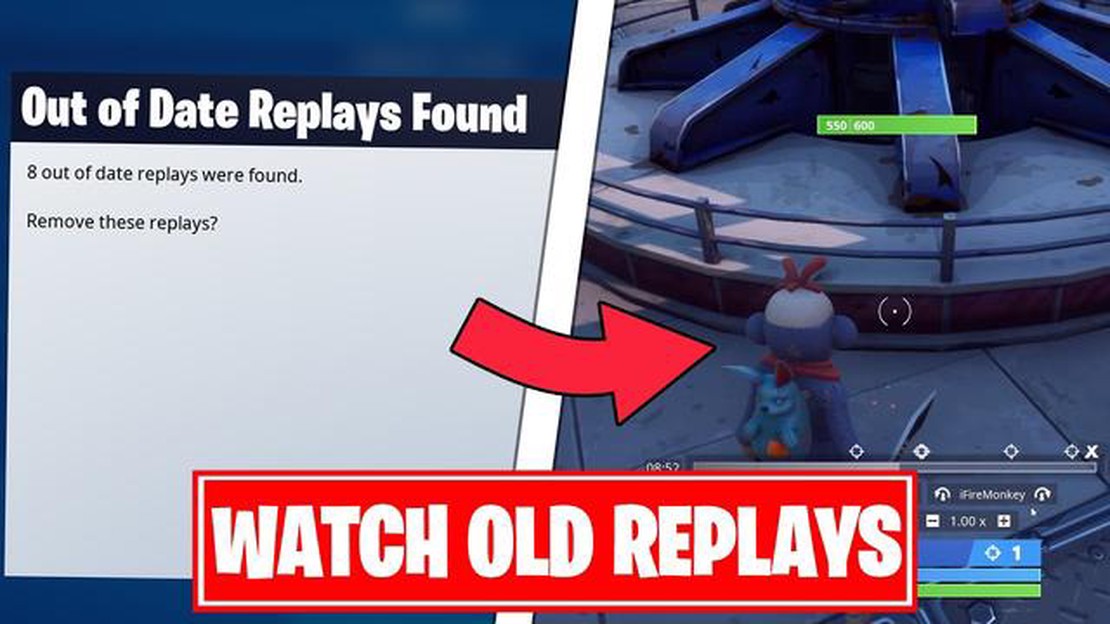
Fortnite är ett populärt Battle Royale-spel där spelarna kan spela in och spara sina spel som replay-filer. Dessa filer kan delas med vänner eller användas för att skapa innehåll. Att öppna och visa dessa replay-filer kan dock vara lite knepigt om du inte är bekant med processen. I den här steg-för-steg-guiden går vi igenom hur du öppnar replay-filer i Fortnite.
**Steg 1: Leta reda på replay-filerna **
Först måste du hitta replay-filerna på din enhet. I Fortnite sparas replay-filer i en specifik mapp. Standardmappplatsen för replayfiler varierar beroende på ditt operativsystem. För Windows-användare sparas replay-filerna vanligtvis i följande katalog:
C:\Users\Ditt användarnamn\AppData\Lokal\FortniteGame\Sparat\Demos
Notera: Ersätt “YourUsername” med ditt faktiska Windows-användarnamn.
För Mac-användare finns replay-filerna i följande katalog:
Users/YourUsername/Library/Application Support/EpicGamesLauncher/FortniteGame/Saved/Demos
Notera: Ersätt “YourUsername” med ditt faktiska Mac-användarnamn.
Steg 2: Starta Fortnite
När du har hittat replay-filerna startar du Fortnite på din enhet. Se till att du är inloggad på ditt Epic Games-konto.
**Steg 3: Åtkomst till Replay Browser **
I Fortnite, gå till huvudmenyn och klicka på fliken “Karriär”. Därifrån klickar du på alternativet “Replays”. Detta öppnar replay-webbläsaren, där du kan komma åt och hantera alla dina replay-filer.
**Steg 4: Importera omspelningsfilerna **
Klicka sedan på knappen “Importera” i replay-webbläsaren. Ett filutforskarfönster öppnas. Navigera till den mapp där du sparade dina replay-filer och välj den fil du vill öppna. Klicka på “Importera” för att importera replay-filen till Fortnite.
Steg 5: Titta på reprisen
När replayfilen har importerats kan du klicka på den för att börja titta på replayen. Du kan styra uppspelningen med hjälp av kontrollerna på skärmen eller med hjälp av de snabbtangenter som anges i spelinställningarna.
Läs också: Recension av Little Nightmares 2: Skräck och överraskningar väntar i denna skrämmande uppföljare
Och där har du det! Genom att följa dessa steg kan du enkelt öppna och titta på replay-filer i Fortnite. Oavsett om du vill återuppleva dina episka segrar eller analysera ditt spel för att förbättra, är replay-filer ett bra verktyg för Fortnite-spelare. Lycka till med spelandet!
Fortnite replay-filer är inspelningar av spelsessioner som spelare kan spara och visa senare. Replay-filer gör det möjligt för spelare att fånga sina bästa ögonblick, analysera sitt spelande och dela sina episka segrar med andra. Det är också ett verktyg som används av innehållsskapare och streamers för att skapa videor och höjdpunkter.
Här är några viktiga saker att veta om Fortnite replay-filer:
Med en tydlig förståelse för Fortnites replay-filer kan du nu tryggt navigera dig fram genom den spännande världen av inspelning och uppspelning av Fortnite-spel.
Läs också: Var hittar man Togepi i Pokemon Sword: Komplett guide
Fortnite är ett av de mest populära multiplayer-spelen online, med miljontals spelare runt om i världen. En av de funktioner som skiljer Fortnite från andra spel är möjligheten att spara och titta på repriser av dina matcher.
Att öppna Fortnites replay-filer kan vara fördelaktigt av flera skäl.
Att öppna Fortnite replay-filer är relativt enkelt och kan göras med hjälp av replay-systemet i spelet. Oavsett om du vill förbättra ditt spelande, lära dig av andra, fånga minnesvärda ögonblick eller skapa innehåll är det ett värdefullt verktyg för alla Fortnite-spelare att öppna replay-filer.
Obs: Fortnites replay-filer har en begränsad livslängd och kan bara nås under en viss tid. Det är viktigt att öppna och spara replay-filerna så snart som möjligt för att undvika att förlora dem.
Om du vill återuppleva dina episka Fortnite-ögonblick eller analysera ditt spel för att förbättra dina färdigheter måste du öppna dina Fortnite-replay-filer. Följ dessa steg för att öppna dina Fortnite replay-filer:
Genom att följa dessa steg-för-steg-instruktioner kan du öppna och titta på dina Fortnite-replay-filer för att återuppleva dina bästa ögonblick eller förbättra ditt spelande.
Om du har problem med att öppna replay-filer i Fortnite, oroa dig inte - du är inte ensam. Många spelare har olika problem när det gäller att komma åt och visa sina replays. Lyckligtvis har de flesta av dessa vanliga problem enkla lösningar. Här är några felsökningstips som hjälper dig att lösa dem:
Förhoppningsvis kommer dessa felsökningstips att hjälpa dig att lösa eventuella problem som du stöter på när du försöker öppna replay-filer i Fortnite. Kom ihåg att alltid hålla ditt spel uppdaterat och se till att du har tillräckligt med lagringsutrymme för att undvika problem. Lycka till med replay-tittandet!
Nej, du kan bara titta på replay-filer från den aktuella versionen av Fortnite. Replayfiler är inte bakåtkompatibla.
De lägsta systemkraven för att öppna replay-filer i Fortnite är ett 64-bitars operativsystem, Intel Core i3 CPU eller motsvarande, 4 GB RAM och Intel HD 4000-grafikkort eller motsvarande.
Ja, du måste ha Fortnite installerat på din dator för att kunna öppna replay-filer. Replayfilerna är länkade till spelet, så du behöver spelet för att köra dem.
Ja, du kan dela dina replayfiler med andra spelare. Du kan skicka reprisfilen direkt till dem eller ladda upp den till en fildelningstjänst och dela länken med dem.
Du kan ändra kameraperspektivet när du tittar på en reprisfil med hjälp av kortkommandon. Tryck på tangenterna F1-F5 för att växla mellan olika kameraperspektiv.
Ja, du kan redigera dina replay-filer i Fortnite. Det finns funktioner som kamerakontroller, scrubbning av tidslinjen och möjligheten att exportera videoklipp som gör att du kan redigera dina repriser.
Ja, du kan titta på replayfiler från andra spelare så länge du har deras replayfil. Du kan öppna deras replay-fil i Fortnite och titta på deras spel.
Vad är Minecraft Realms och hur skapar man ett? Minecraft är ett populärt sandlådespel som låter spelarna skapa och utforska virtuella världar som …
Läs artikelHur stänger man av säker chatt i Roblox? Roblox är en populär onlineplattform som gör det möjligt för användare att skapa och spela spel. Även om det …
Läs artikelHur får man kalkfärg i Minecraft? I Minecraft är färgämne ett viktigt föremål som kan användas för att ändra färgen på olika föremål, såsom ull, …
Läs artikelVarför kan jag inte spela Fortnite? Fortnite har blivit ett av de mest populära videospelen i världen, med miljontals spelare som loggar in varje dag …
Läs artikelHur spelar man Alpha Mobile Legends? Mobile Legends är ett populärt MOBA-spel (Multiplayer Online Battle Arena) som har fått en enorm publik. En av …
Läs artikelUpptäck de mest anmärkningsvärda varelserna i Red Dead Online med denna omfattande guide till legendariska djur Välkommen, cowboys och cowgirls, till …
Läs artikel